Bezprzewodowa klawiatura, mysz i gładzik Apple: jak zainstalować baterie
Dowiedz się, jak zainstalować baterie w klawiaturze bezprzewodowej Apple, myszy bezprzewodowej Apple lub gładziku Apple Magic Trackpad.
Zidentyfikuj swoje bezprzewodowe urządzenie wejściowe poniżej, a następnie kliknij łącze, aby uzyskać szczegółowe informacje.
|
|
|
|
| |
|
|
Apple Magic Mouse

Uwaga: ta mysz wymaga dwóch (2) baterii AA.
Aby wymienić baterie myszy bezprzewodowej Apple:
Odwróć mysz i wyłącz ją.
Zdejmij pokrywę komory baterii i włóż dwie baterie AA. Upewnij się, że bieguny dodatnie i ujemne baterii zostały umieszczone we właściwym kierunku, jak pokazano poniżej.

Załóż pokrywę komory baterii.
Więcej informacji o bateriach znajdziesz w artykule Mysz Apple Magic Mouse.
Klawiatura bezprzewodowa Apple (2009 r.)

Uwaga: ta klawiatura wymaga dwóch (2) baterii AA.
Wyłącz klawiaturę.
Użyj monety, aby zdjąć pokrywę komory baterii.

Wsuń dwie baterie AA do komory baterii. Upewnij się, że bieguny dodatnie i ujemne baterii zostały umieszczone we właściwym kierunku.

Załóż pokrywę komory baterii.
Włącz klawiaturę.
Więcej informacji o bateriach znajdziesz w artykule Klawiatura bezprzewodowa Apple (2009 r.)
Gładzik Apple Magic Trackpad

Uwaga: to urządzenie wymaga dwóch (2) baterii AA.
Wyłącz gładzik.
Użyj monety, aby zdjąć pokrywę komory baterii.

Włóż baterie do komory baterii, jak pokazano poniżej.

Ważne: upewnij się, że bieguny dodatnie i ujemne baterii zostały umieszczone w gładziku, jak pokazano powyżej. Gładzik nie włączy się, jeśli baterie zostaną włożone nieprawidłowo.
Więcej informacji o bateriach znajdziesz w artykule Gładzik Apple Magic Trackpad.
Apple Wireless Mighty Mouse

Uwaga: ta mysz wymaga dwóch (2) baterii AA.
Odwróć mysz i wyłącz ją.
Zdejmij pokrywę komory baterii.

Wsuń baterie do komory baterii, jak pokazano powyżej. Upewnij się, że bieguny dodatnie i ujemne baterii zostały umieszczone w myszy, jak pokazano na rysunku. Mysz nie włączy się, jeśli baterie są nieprawidłowo włożone.
Załóż pokrywę komory baterii.
Włącz mysz.
Dowiedz się więcej o bateriach w artykule Mysz Apple Wireless Mighty Mouse.
Klawiatura bezprzewodowa Apple (2007 r.)

Uwaga: ta klawiatura wymaga trzech (3) baterii AA.
Wyłącz klawiaturę.
Użyj monety, aby zdjąć pokrywę komory baterii.
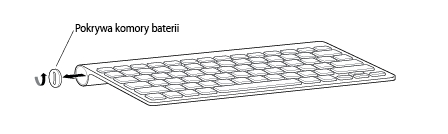
Wsuń baterie do komory baterii. Upewnij się, że bieguny dodatnie i ujemne baterii zostały umieszczone w klawiaturze, jak pokazano na rysunku. Klawiatura nie włączy się, jeśli baterie zostaną włożone nieprawidłowo.
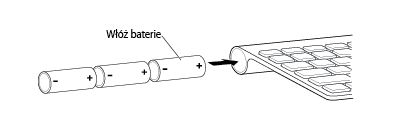
Załóż pokrywę komory baterii.
Więcej informacji o bateriach znajdziesz w artykule Klawiatura bezprzewodowa Apple (2007 r.).
Mysz bezprzewodowa Apple

Uwaga: ta mysz wymaga dwóch (2) baterii AA.
Odwróć mysz i wyłącz ją.
Zdejmij pokrywę komory baterii.

Wsuń baterie do komory baterii. Upewnij się, że bieguny dodatnie i ujemne baterii zostały umieszczone w myszy, jak pokazano na rysunku. Mysz nie włączy się, jeśli baterie zostaną włożone nieprawidłowo.
Załóż pokrywę komory baterii.
Włącz mysz, jeśli chcesz jej użyć.
Dowiedz się więcej o bateriach w artykule Mysz bezprzewodowa Apple.
Klawiatura White Extended Apple Wireless Keyboard

Uwaga: ta klawiatura wymaga czterech (4) baterii AA.
Odwróć klawiaturę i wyłącz ją.
Zdejmij pokrywę komory baterii i baterie.
Wsuń baterie do komory baterii. Upewnij się, że bieguny dodatnie i ujemne baterii zostały umieszczone w klawiaturze, jak pokazano na rysunku. Klawiatura nie włączy się, jeśli baterie zostaną włożone nieprawidłowo.

Załóż pokrywę komory baterii.
Włącz klawiaturę.
Dowiedz się więcej o bateriach w artykule Klawiatura White Extended Apple Wireless Keyboard.
Więcej informacji
Typy baterii
Twoje urządzenie bezprzewodowe Apple zostało dostarczone z zainstalowanymi bateriami AA. Można je zastąpić bateriami alkalicznymi, litowymi lub akumulatorami typu AA.
Ostrzeżenie: nie mieszaj typów baterii (np. baterii alkalicznych i litowych) ani nie mieszaj starych baterii z nowymi. Nie otwieraj ani nie przekłuwaj baterii, nie wkładaj ich odwrotnie ani nie wystawiaj na działanie ognia, wysokich temperatur lub wody. Nie ładuj jednorazowych baterii AA. Przechowuj baterie poza zasięgiem dzieci. Wymieniaj lub ładuj wszystkie baterie jednocześnie.
Ważne: baterie należy utylizować zgodnie z lokalnymi przepisami i wytycznymi dotyczącymi ochrony środowiska.
Wskaźnik poziomu baterii
Aby sprawdzić poziom naładowania baterii, wybierz opcje Apple () > Preferencje systemowe, a następnie w menu Widok wybierz urządzenie, które chcesz sprawdzić (mysz, klawiatura lub gładzik).
Wskaźnik poziomu naładowania baterii znajduje się w lewym dolnym rogu.
Długotrwałe przechowywanie
Urządzenia bezprzewodowe Apple są zaprojektowane tak, by przechodziły w tryb uśpienia, aby oszczędzać baterię, gdy ich nie używasz. Jeśli nie będziesz używać urządzenia bezprzewodowego przez dłuższy czas, wyłącz je. Jeśli nie będziesz używać urządzenia bezprzewodowego przez ponad trzy tygodnie, wyjmij z niego baterie w celu długotrwałego przechowywania.